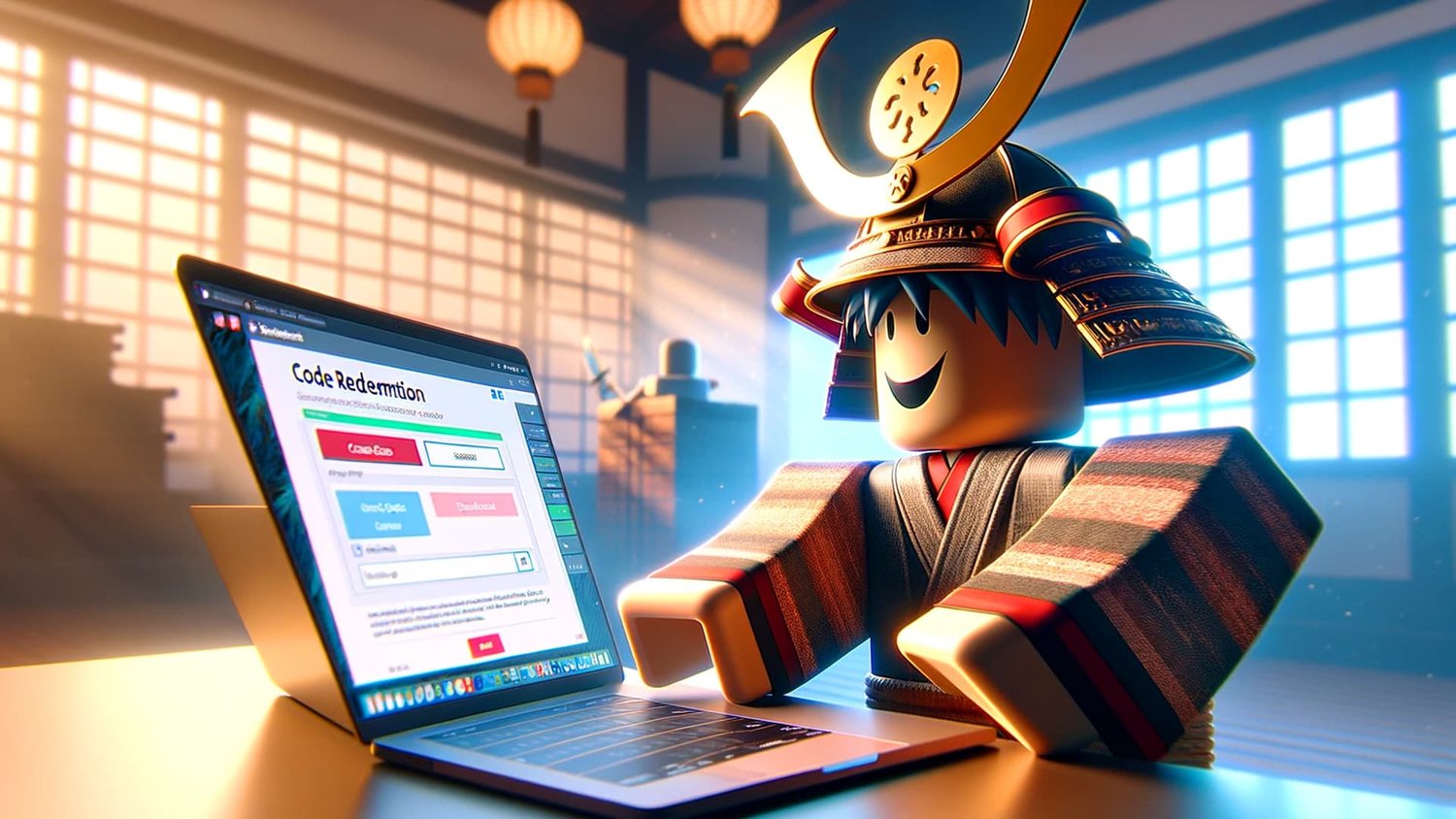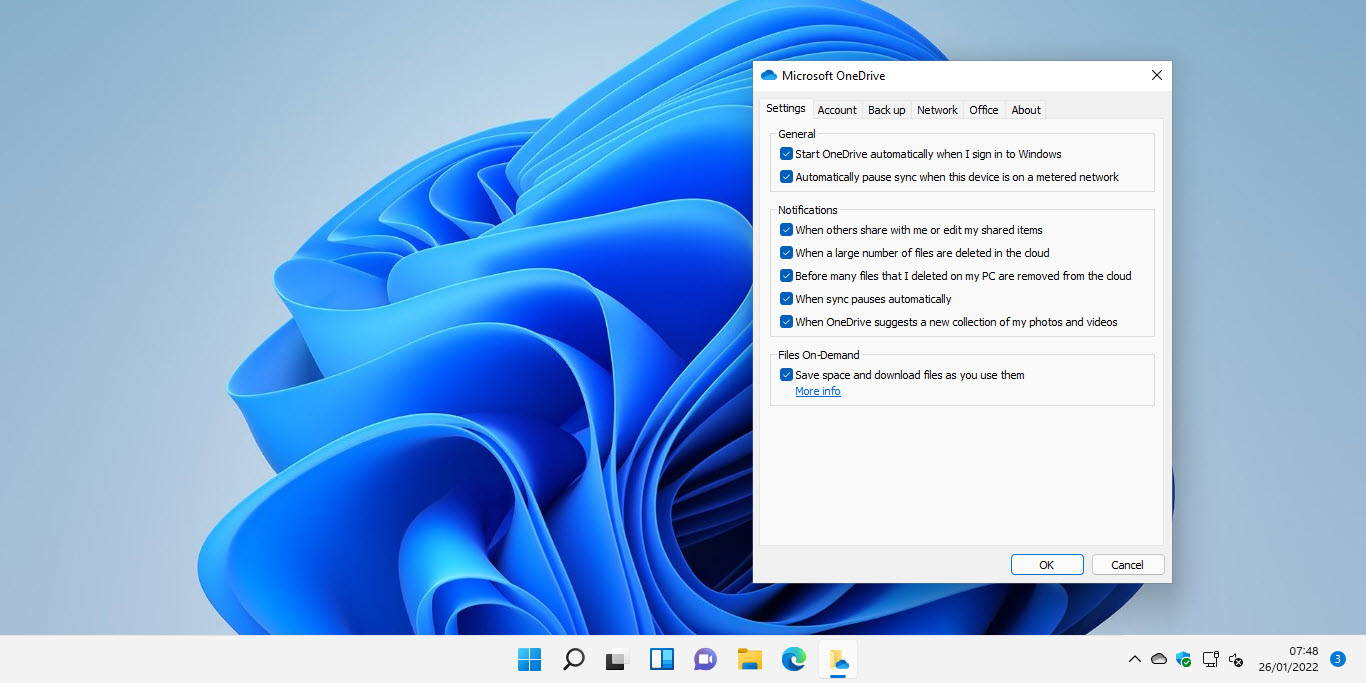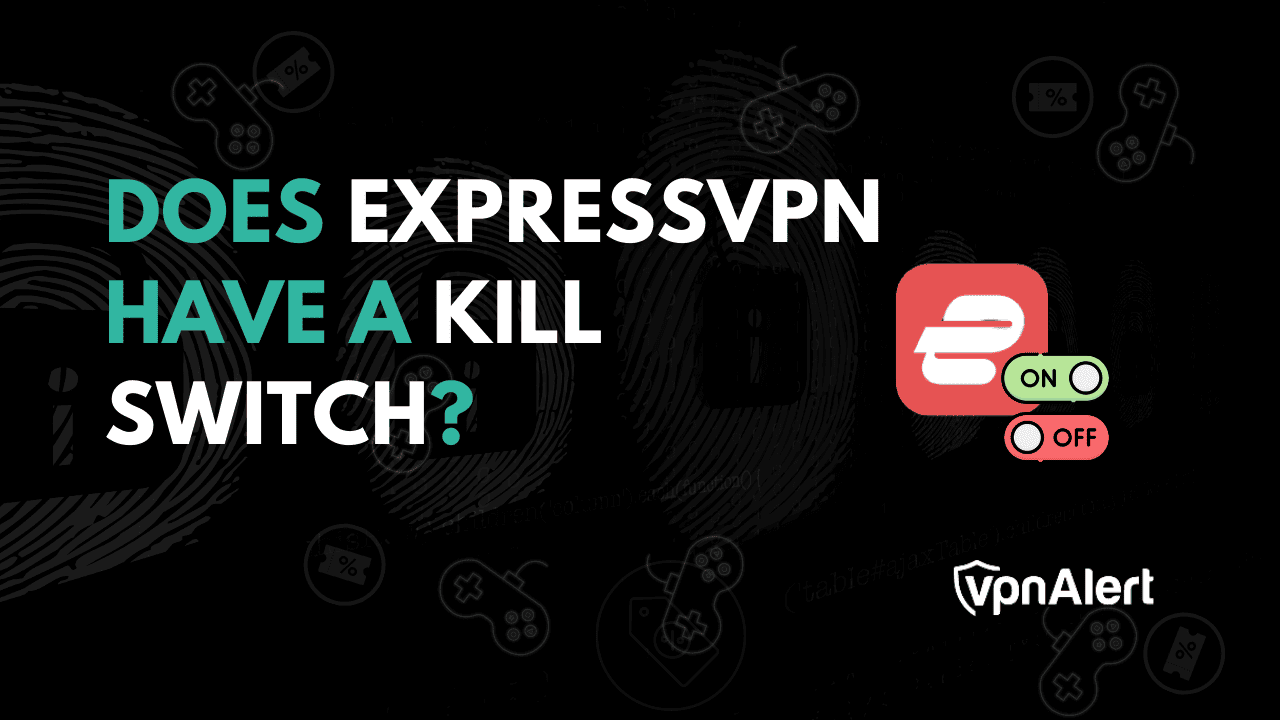[指南] 如何将音乐添加到 iCloud 音乐库
想要将音乐保存到 iCloud 音乐库,但不知道如何操作?继续阅读本指南,因为我们在这里展示了如何将歌曲添加到 iPhone/Mac/PC 上的 iCloud 音乐库。
iCloud 传输提示
将 iCloud 与其他来源同步
用户可以全天通过 Beats 1、Apple Music 广播和 Apple Music 播放音乐。然而,有时,您会发现一些想要保存或想要在不同 iOS 设备上访问的曲目。这时,iCloud 音乐库角色就派上用场了。您可以将您喜爱的音乐文件存储到 iCloud,然后可以在各种 iOS 设备上轻松访问添加到 iCloud 的音乐。
因此,如果您喜欢某些音乐文件并且不想丢失它们,那么您可以将它们添加到 iCloud 音乐库,以便您可以随处欣赏您喜爱的歌曲。在这篇文章中,我们提到了如何在 iPhone 和电脑上将音乐添加到 iCloud 音乐库的详细指南。
第 1 部分:如何将歌曲添加到 iPhone/iPad 上的 iCloud 音乐库
Apple iCloud 是备份您喜爱的歌曲的好方法,iPhone 用户可以轻松地将歌曲添加到 iCloud 音乐库。整个过程只需几分钟即可完成。
以下是有关如何使用 iPhone 将音乐添加到 iCloud 的分步指南:
步骤 1. 首先,在 iPhone 上运行音乐应用程序,然后选择要添加到 iCloud 音乐库的歌曲。
步骤2.接下来,点击歌曲旁边的“更多”按钮,就像三个点一样。
推荐阅读:如何将 Minecraft 游戏添加到 Steam 库 – 教程
步骤 3. 最后,点击“添加到我的音乐”或单击“+”图标。
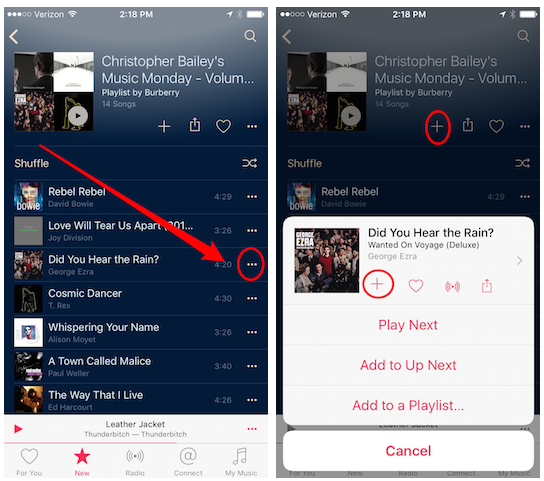
如何将歌曲添加到 iPhone 上的 iCloud 音乐库
第 2 部分:如何将歌曲添加到 Mac/PC 上的 iCloud 音乐库
想要将歌曲添加到 Mac 或 Windows PC 上的 iCloud 音乐库吗?然后,按照以下步骤演示如何使用 Mac/PC 将所需歌曲添加到 iCloud。
步骤 1. 首先,在计算机上运行最新版本的 iTunes,然后选择要添加到 iCloud 的歌曲。
步骤 2. 接下来,单击歌曲旁边的 3 个点,最后点击“添加到我的音乐”选项。
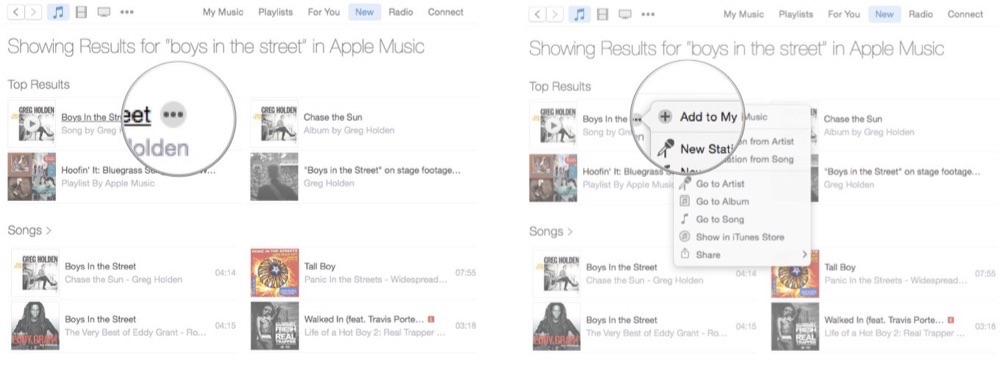
如何在 Mac/PC 上将歌曲添加到 iCloud 音乐库
底线
这就是如何将音乐添加到 iCloud 音乐库的全部内容。现在,您已经了解了如何将音乐保存到 iPhone/Mac/PC 上的 iCloud,并且可以使用相同的 Apple ID 在不同的 iDevice 上访问添加到 iCloud 的歌曲。如果您无法将音乐添加到 iCloud 音乐库,请确保您有足够的 iCloud 空间。默认情况下,用户可以获得 5 MB 的免费存储空间,之后,您需要支付更多存储空间。